Creare un filtro dei dati reattivo che è possibile ridimensionare in Power BI
SI APPLICA A: Power BI Desktop
servizio Power BI
Ridimensionare i filtri dei dati reattivi per adattarsi a qualsiasi spazio nel report. Con i filtri dei dati reattivi, è possibile ridimensionarli in dimensioni e forme diverse, da riquadro orizzontale a quadrato a verticale e i valori nel filtro dei dati ridisporre se stessi come si fa. In Power BI Desktop e nel servizio Power BI è possibile rendere reattivi i filtri dei dati dei riquadri e i filtri dei dati di data/intervallo. I filtri dei dati di data/intervallo hanno anche aree di tocco migliorate, quindi è più facile cambiarle con un dito. È possibile rendere i filtri dei dati reattivi come piccoli o di grandi dimensioni. Vengono ridimensionati automaticamente per adattarsi automaticamente ai report nella servizio Power BI e anche nelle app Power BI per dispositivi mobili.
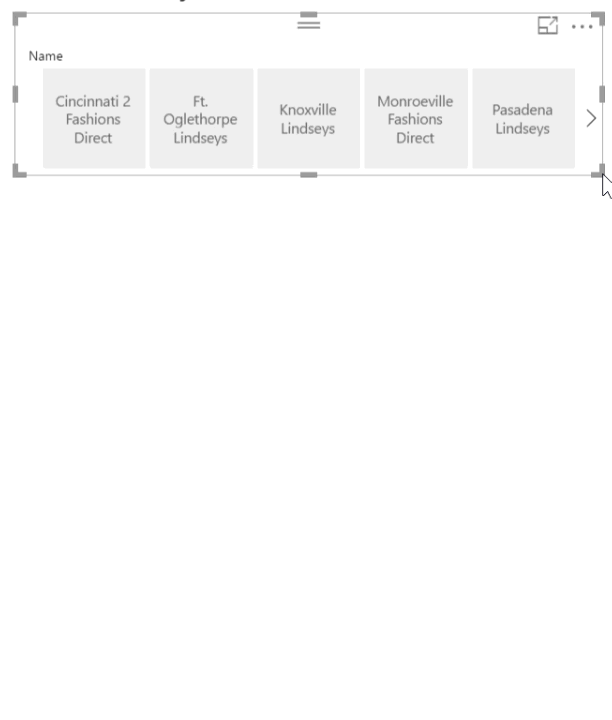
Creare un filtro dei dati
Il primo passaggio per creare un filtro dei dati dinamico consiste nel creare un filtro dei dati di base.
Selezionare l'icona
 Filtro dei dati nel riquadro Visualizzazioni.
Filtro dei dati nel riquadro Visualizzazioni.Trascinare il campo da filtrare in Campo.
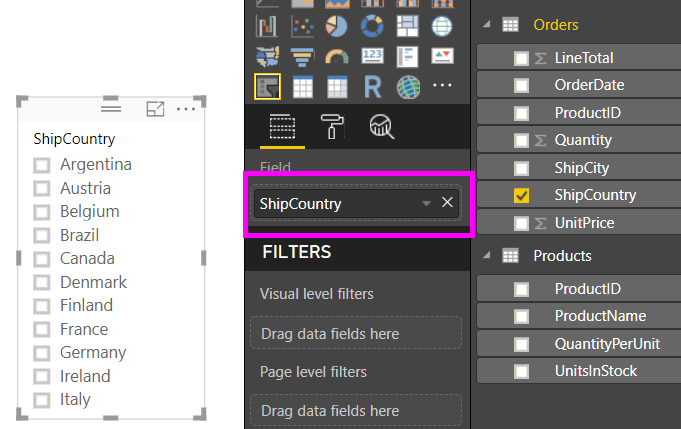
Convertire in un filtro dei dati dei riquadri
Con il filtro dei dati selezionato, nel riquadro Visualizzazioni selezionare la scheda Formato .
Espandere la sezione Impostazioni filtro dei dati, quindi in Stile selezionare Riquadro.

È probabile che si voglia renderlo più ampio, per visualizzare più valori.
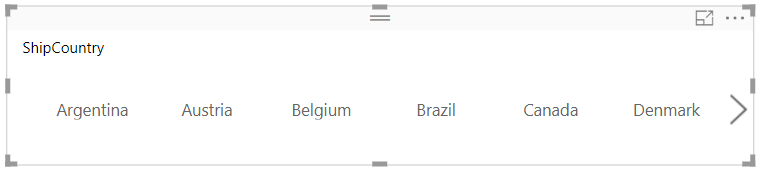
Renderlo reattivo e sperimentare con esso
Questo passaggio è semplice.
Con il filtro dei dati selezionato, nel riquadro Visualizzazioni selezionare la scheda Formato .
In Proprietà espandere Opzioni avanzate e quindi scorrere Reattivo su Sì.
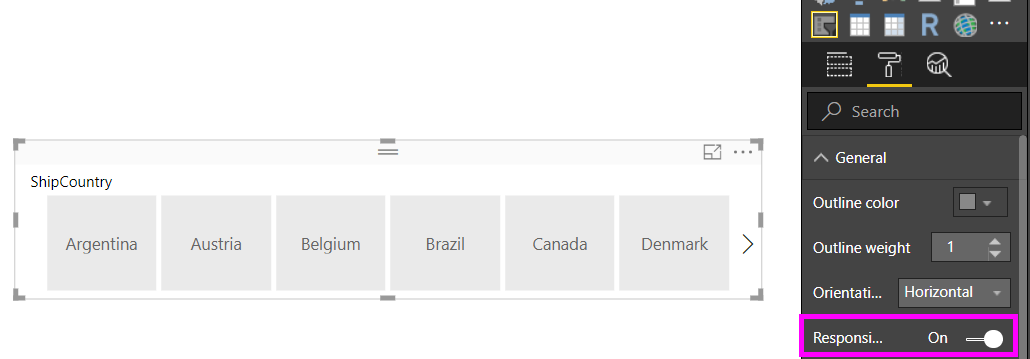
Ora puoi giocare con esso. Trascinare gli angoli per renderlo breve, alto, largo e stretto. Se si rende abbastanza piccolo, diventa solo un'icona di filtro.

Aggiungerlo a un layout di report per telefono
In Power BI Desktop è possibile creare un layout telefonico per ogni pagina di un report. Se una pagina ha un layout del telefono, viene visualizzata su un telefono cellulare in visualizzazione verticale. In caso contrario, è necessario visualizzarlo in visualizzazione orizzontale.
Scegliere Layout per dispositivi mobili dal menu Visualizza.
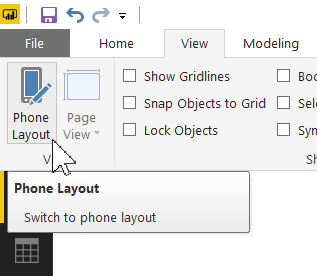
Trascinare tutti gli oggetti visivi desiderati nel report del telefono nella griglia. Quando si trascina il filtro dei dati reattivo, impostarla sulle dimensioni desiderate, solo un'icona di filtro.
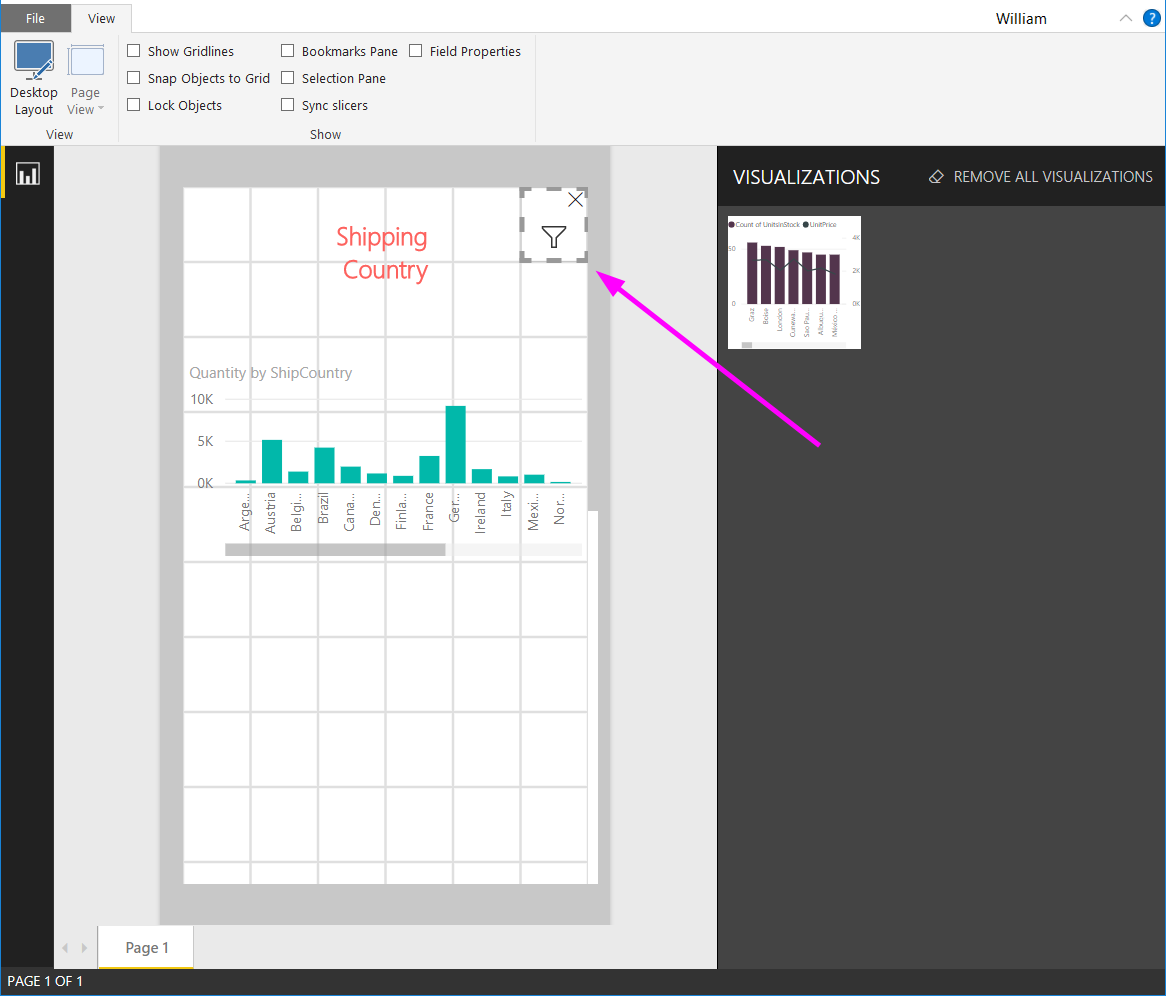
Altre informazioni sulla creazione di report ottimizzati per le app Power BI per dispositivi mobili.
Rendere reattivo un filtro dei dati time o range
È possibile seguire la stessa procedura per rendere reattivo un filtro dei dati di intervallo o di tempo. Dopo aver impostato Reattivo su Attivato, si notano alcuni aspetti:
- Gli oggetti visivi ottimizzano l'ordine delle caselle di input in base alle dimensioni consentite nell'area di disegno.
- La visualizzazione degli elementi dati è ottimizzata per rendere il filtro dei dati il più utilizzabile possibile, in base alle dimensioni consentite nell'area di disegno.
- Le nuove handlebar arrotondate sui dispositivi di scorrimento ottimizzano le interazioni tramite tocco.
- Quando un oggetto visivo diventa troppo piccolo per essere utile, diventa un'icona che rappresenta il tipo di oggetto visivo al suo posto. Per interagire con esso, basta fare doppio tocco per aprirlo in modalità messa a fuoco. In questo modo si risparmia spazio prezioso nella pagina del report senza perdere la funzionalità.
Contenuto correlato
- Filtri dei dati in Power BI
- Altre domande? Chiedere al Community di Power BI
Commenti e suggerimenti
Presto disponibile: Nel corso del 2024 verranno gradualmente disattivati i problemi di GitHub come meccanismo di feedback per il contenuto e ciò verrà sostituito con un nuovo sistema di feedback. Per altre informazioni, vedere https://aka.ms/ContentUserFeedback.
Invia e visualizza il feedback per